Реклама
Јесте ли чули да ће то поправити ваш регистар убрзајте рачунар Не вјерујте хипи: Чистачи регистра не чине Виндовс бржимДано је много савета о томе како да се рачунар одржава без проблема, као и како да га поправите када постане спор. Чак смо објавили водич за Виндовс о брзини, написан ... Опширније ? Или сте негде прочитали да ће „поправљање“ регистра поправити било какве неисправности система Виндовс на вашој машини, да ће брзо чишћење регистра решити ваше рачунарске проблеме. заувек? Многи од ових чланака нису само погрешно, али неки могу дугорочно бити штетни за вашу машину.
Овде ћемо истражити како препознати, изоловати и поправити проблеме у регистру - и када то уопште не сметати.
Шта је Регистар?
Регистар је у основи огромна интерна база података која садржи важне, специфичне информације о машини у вези са готово свим стварима у вашој машини:
- Системски хардвер
- Инсталирани софтвер и управљачки програми
- Подешавања система
- Информације о профилу
Ваш оперативни систем Виндовс стално се односи на регистар
3 Алати за надгледање и испитивање регистра Виндовс-аВиндовс регистар је један од најнеразумеванијих делова Виндовс оперативног система. Показујемо вам алате који могу поједноставити регистар и помоћи вам да идентификујете проблеме. Опширније .Отварање програма, инсталирање новог софтвера и измена хардвера све захтева да се Виндовс позове на информације садржане у регистру. Није чудо да кад стручњаци почну поћи по злу, стручњаци одлучују да се мијешају у регистар а да истински не схвате посљедице.
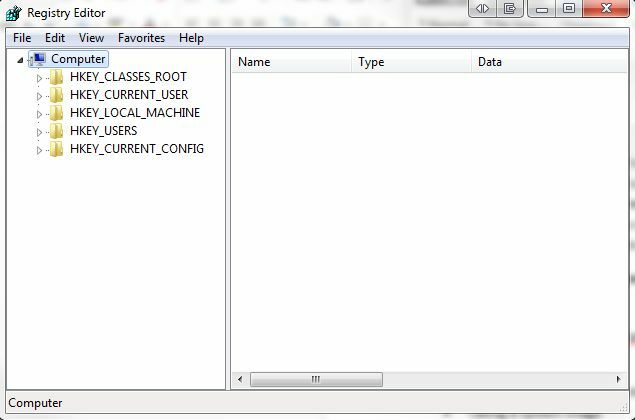
У стварности, фрагменти избрисаних регистра софтвера или сирочади регистровани су по димензијама и не би требали уопште да узрокују проблеме на вашој машини. Међутим, када дође вријеме да ријешите прави проблем са својим регистром, важно је знати шта радите и најбољи начин је често најлакши ...
Шта узрокује грешку у регистру?
Постоји неколико уобичајених узрока грешака у регистру, неке о којима би требало бринути, а друге нису:
- Описи за сирочад: Није проблем. Осиромашени уноси се догађају када деинсталирате програме и остану мали фрагменти уноса у регистру. Многи софтвер за поправљање регистра ће прогласити да су ово тренутно питање, али у стварности они представљају само неколико килобајта података на вашој машини.
- Дупликат кључева: Није проблем. Дупликатни тастери се праве када поново инсталирате, надоградите или ажурирате софтвер на рачунару, укључујући оперативни систем. Софтвер за поправак регистра саветује да дупликати вашег софтвера буду „збуњени“, успоравајући вашу машину, али у стварности је то мало вероватно.
- Фрагментирани регистар: Није проблем. Слично двоструким кључевима, фрагменти регистра када се софтвер деинсталира, надограђује или ажурира.
- Грешке гашења система: Вероватно неће изазвати проблем. Сваки пут када се рачунар искључи, копија регистра се чува у системској меморији. Ако се рачунар изненада угасио, покварио или нестао из другог разлога, то могао изазвати проблем у будућности - али то је мало вероватно.
- Злонамерни софтвер и вируси: Масовно издање. Злонамјерни програми и вируси свих врста редовно нападају и модификују регистар и захтеваће тренутну пажњу.
Софтвер за чишћење регистра обично ће идентификовати проблеме 1-4 као озбиљно важне, проблеме који уништавају уређај, јер реално само питање 5 треба да вас натера да одмах предузети мере 10 корака које треба предузети када на рачунару откријете злонамјерни софтверЖелели бисмо помислити да је Интернет сигурно место за провод (кашаљ), али сви знамо да постоје ризици иза сваког угла. Е-пошта, друштвени медији, злонамерне веб странице које су функционисале ... Опширније .
Учините то само кад је стварно потребно
Нећемо лагати. Понекад је заиста потпуно потребно решити проблеме у регистру. Ако сте се икада сусрели са посебно неугодним комадом злонамерног софтвера или вируса, знаћете да екстремне дужине неких од ових инфекција иду ка прикривању њихове активности на вашој машини.
Пре свега, пре покушаја измене, поправке или брисања регистарских поља, требало би увек направите сигурносну копију регистра на сигурну локацију. То се постиже:
Виндовс 8 / 8.1:
- Превуците прстом с десне стране екрана или покажите на горњи десни део екрана и пронађите
- Тип регедит, а затим притисните ентер.
- Кликните на Датотека> Извези
- У дијалошки оквир унесите корисно име као што је регбацкуп, одаберите корисну локацију - Мој документ је подразумевана - и кликните сачувати.
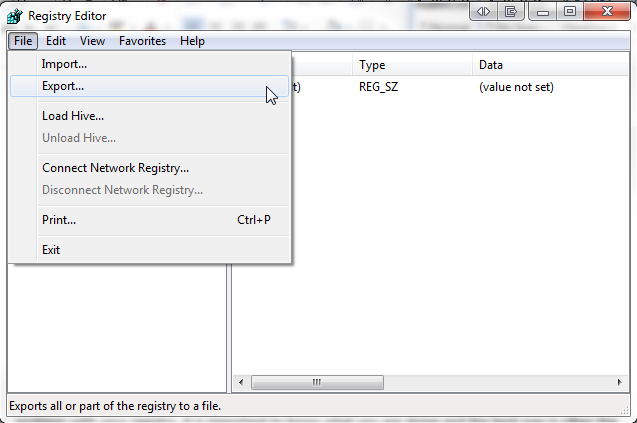
Виндовс 7 и Виндовс Виста
- Кликните на Почетак, тип регедит у пољу за претрагу и притисните Ентер.
- Кликните на Датотека> Извези
- У дијалошки оквир унесите корисно име као што је регбацкуп, одаберите корисну локацију - Мој документ је подразумевана - и кликните сачувати.
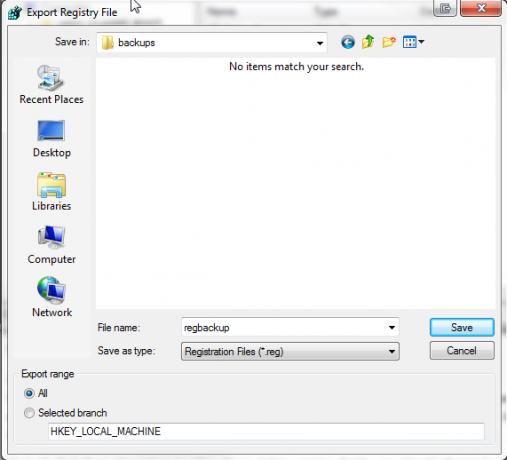
Постоје и бројне инстанце софтвера отвореног кода који ће овај задатак обављати за вас, али у стварности, извршавање основне сигурносне копије регистра је једноставан поступак који не укључује више увођења софтвера у ваш машина.
Враћање сигурносне копије
Може се догодити прилика када је потребна резервна копија вашег регистра. Начини извођења сигурносне копије регистра разликују се у зависности од техничког окружења машине. Погледајмо неколико различитих начина обнављања сигурносне копије вашег регистра према неколико различитих сценарија.
1. Основна обнова
Најосновнија обнова се може користити када је рачунар здрав, или у веома основном лошем стању.

Укључите Виндовс у Безбедни режим. У оперативном систему Виндовс 7 ово се може постићи притиском на Ф8 док се хладите, тј. укључивање уређаја, уместо да се враћате из стања хибернације или „спавања“. У оперативном систему Виндовс 8, један од начина да дижите у Сафе Моде Како се покренути у сигурном режиму у систему Виндовс 8У сигурном режиму можете да решавате и поправите Виндовс проблеме. Када уђете у безбедни режим, Виндовс учитава минимално окружење које обезбеђује стабилан систем. Опширније је држањем Смена тастер док кликнете на мени за напајање Поново покренути опција.
Ово ће покренути опције за покретање система, где ћете испод наћи Сафе Моде Решавање проблема > Напредне опције > Подешавања покретања.
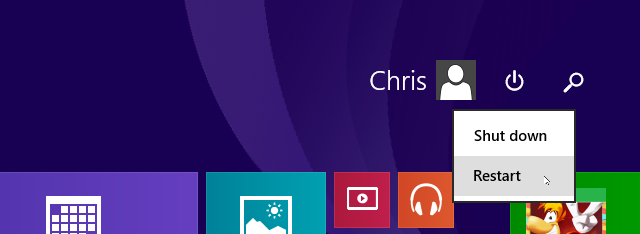
При враћању регистра увек је корисно користити Сафе Моде да бисте заштитили виталне датотеке и управљачке програме од било какве потенцијалне корупције.
Виндовс 8 / 8.1
- Превуците прстом с десне стране екрана или покажите на горњи десни део екрана и пронађите
- Тип регедит, а затим притисните ентер.
- Кликните на Датотека> Увези
- У Увоз регистра у дијалошком оквиру, потражите локацију на којој смо сачували резервну копију - упамтите да је Моја документа постављена као подразумевана - и кликните Отвори
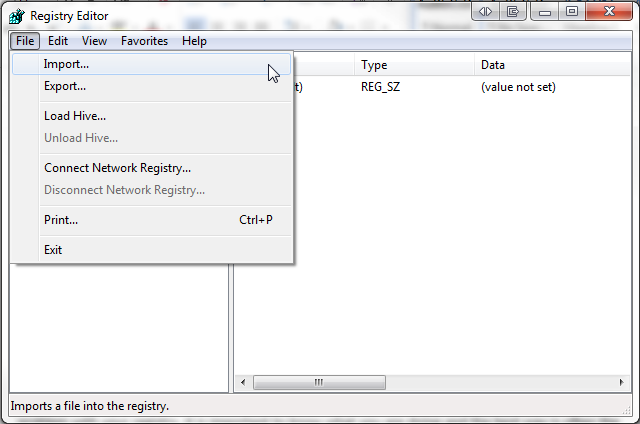
Виндовс 7 и Виндовс Виста
- Кликните на Почетак, тип регедит у пољу за претрагу и притисните Ентер.
- Кликните на Датотека> Увези
- У Увоз регистра у дијалошком оквиру, потражите локацију на којој смо сачували резервну копију - упамтите да је Моја документа постављена као подразумевана - и кликните Отвори

Ако спречите нечувене, непримерене грешке у вашем систему, сада бисте могли да направите резервне копије и вратите Виндовс регистар.
Друга, мало бржа метода за обнову регистра је једноставно претраживање до резервне локације, десни клик датотеку регистра и изаберите спајање. .РЕГ датотека ће се аутоматски увести у ваш регистар.
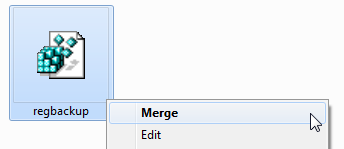
2. Ручно вратите регистар
Можете ручно да вратите регистар преко наредбеног ретка, ако је потребно. У неким се случајевима Виндовс неће покренути у Сафе Моде - озбиљни разлози - и можда је потребна ручна обнова регистра.
Овај поступак је техничкији од претходних аспеката овог чланка, тако да почетници / новорођенчади буду помало упозорени. Неки аспекти поправка морају бити примењени пре него што дође време - тешко је проценити само када грешка може да се јави, али ако читате овај чланак, сада ћете бити 2 корака напред!
Да би овај процес функционисао, требаће вам оригинални Виндовс ОС диск, или ИСО слика вашег оперативног система Како створити диск за опоравак Виндовс 8Дани поновне инсталације Виндовса када се активира одавно су прошли. Све што требате да поправите Виндовс 8 је диск за опоравак или на ЦД / ДВД-у, УСБ-у или на спољном хард-диску. Опширније . Можете да користите Виндовс ОС диск да бисте приморали проблематичан рачунар да се покрене у режиму поправка ако тапкањем на Ф8 не успете.
Ако све друго не успе, можете уклонити чврсти диск из проблематичног система и подвести га другом. Потребан нам је приступ датотекама, тако да локација чврстог диска не мора нужно да разликује и у ствари, ако је систем толико проблематичан, уклањање тврдог диска ради екстерног разматрања може бити корисно опција.
Пре-Фик Цхецклист
- Обавезно прегледајте скривене и системске датотеке:
- Старт> Управљачка плоча> Изглед и персонализација> Опције мапе
- Проверите да ли имате Виндовс ОС диск или ИСО слику на УСБ-у.
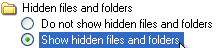
Ако се не покрене аутоматски у режиму поправке система, можете неколико пута да притиснете Ф8 након што сте укључили уређај да приступи екрану са опцијама безбедног режима. Одавде ћете морати да одаберете Поправите мој рачунар.
Као што је горе поменуто, покретање система Сафе Моде у Виндовс 8 / 8.1 делује мало другачије и моћи ћете да покренете командни редак са Напредне опције испод Решавање проблема без дизања у Сафе Моде.
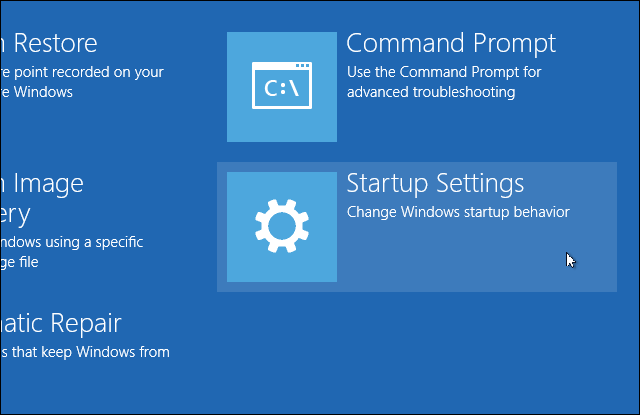
Можда ће вам бити потребно да се пријавите на свој уређај, у зависности од вашег постојећег подешавања система и тренутних проблема са рачунаром. Обавезно се пријавите на администраторски налог јер другачије неће успети наредбе које ћемо изводити.
Изаберите Командна линија.
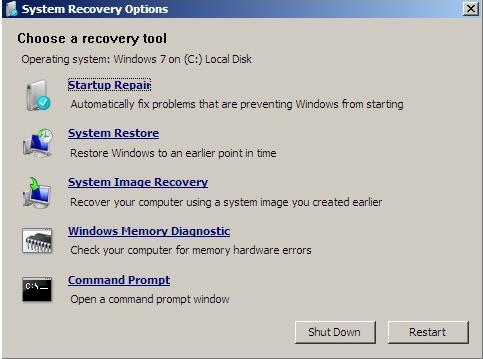
Претпостављамо да се ваш Виндовс директориј налази на Ц: \> - сигурно неће бити Кс: \>, осим ако тамо нисте посебно инсталирали свој Виндовс директориј. Да бисте пронашли свој роот директориј користите наредбу:
дир Ц: \ Вин *
дир Д: \ Вин *
дир Е: \ Вин *
Након сваке наредбе притисните ентер. Командна линија ће вас обавестити о садржају директорија, тако да ћете знати када имате фасцикле система Виндовс.
Сада откуцајте ове команде:
Цд / д Ц: \ виндовс \ Систем32 \ цонфиг
кцопи *. * Ц: \ РегБацк \
цд РегБацк
дир
Проверите датуме датотека у директорију РегБацк. Ако су од пре него што је издавање започело, онда сте златни за унос ових команди:
копирај / и софтвер ..
копирај / и систем ..
копирај / и сам ..
И да, два периода су део команде!
Након тога, поново покрените рачунар. Ручно сте обновили регистар - +1 знање за вас!
3. Користите друге функције за враћање система
Пре употребе напреднијих командних функција, Виндовс има релативно добар уграђена функција за враћање система.
Аутоматски ће поставити тачке враћања ако сте их укључили или ако нешто друго није искључио је.
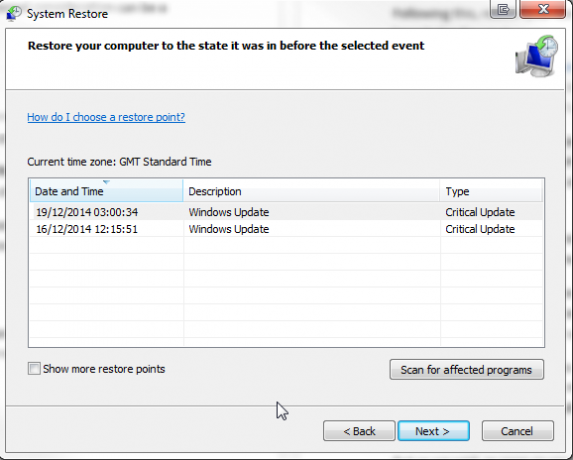
Враћање система у Виндовс 8 Како вратити, освјежити или ресетовати вашу Виндовс 8 инсталацијуПоред стандардне функције опоравка система, Виндовс 8 има и функције за „освежавање“ и „ресетовање“ рачунара. Замислите ово као начине брзе поновне инсталације Виндовса - било чувања личних датотека или брисања ... Опширније мало је другачије.
Притисните Виндовс + С и тражите вратити. Изаберите створите тачку враћања резултат. Ово ће отворити Систем Пропертиес> Систем Протецтион где можете проверити да ли је заштита укључена, конфигурисати подешавања и одмах створити тачку враћања.
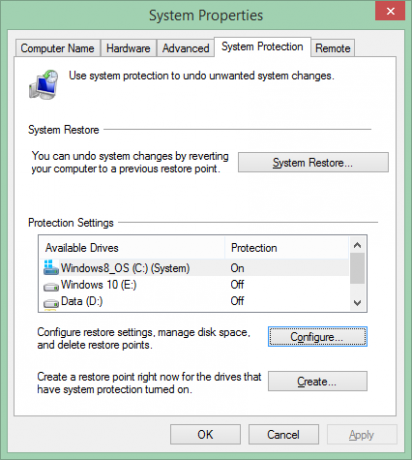
Злонамјерни софтвер и вируси могу онемогућити враћање система и избрисати тачке враћања. Штавише, ваш сопствени антивирус може да одоли било којим покушајима копирања или измене основних Виндовс поставки, негирајући ефекте опоравка система. Међутим, као што је приказано горе код сваке критичне Виндовс Упдате, ваш систем би требао аутоматски поставити тачку враћања система.
Ипак, проверите да ли сте укључили ову функцију и свим средствима створите нову тачку враћања за свој душевни мир.
4. Користите Линук Ливе ЦД / УСБ
У случају губитка диска са Виндовс ОС-ом, постоји још опција за покретање система. Виндовс корисници који су закључани из свог система могу да користе Линук Ливе ЦД или УСБ за комплетирање фантастичан распон задатака без подизања система Виндовс, али у овом случају ћемо пажњу усредсредити на уређивање Виндовс регистра од Убунту-а. То је мало напредније решење, али може бити апсолутни спаситељ живота, имајући у виду низ туторијала и Убунту је потпуно бесплатан.
Погледајте ово листа системских спасилачких дискова. Неки од њих се могу користити изван Виндовс-а, неки захтијевају дизање, а други захтијевају мјешавину. Готово сви су задивљујући дијелови чаробњаштва за уштеду система.
Када не сметати
Рекли смо да ћемо вам рећи када да се не трудите претраживању, измени или поправљању вашег регистра. Нисмо лагали: ове категорије се односе на већину проблема.
Свакако, неки водичи за уклањање злонамјерног софтвера и вируса саветоваће вас да претражите и уништите појединачне уносе у регистру, а у неким случајевима би били у праву. Али у многим случајевима наводна брза исправка регистра за убрзавање рачунара готово увек су решења од змијског уља.
Није свака особа која саветује исправке регистара шарлатан, а они то стварно знајте шта они раде заправо могу да постигну мало више перформанси на вашем уређају. Поред тога, постоји неколико симпатичних ситница које могу да се измене у изгледу Виндовс: уклањање иритантног симбола пречице за један.
Али као што смо рекли, чим уђете у регистар направите резервну копију, и направите сигурносну копију.
Шта се догађа ако избришем ...
…цео регистар?
Па, срећом за нас је Виндовс препун сефова. Ако заиста, стварно не покушате и не разумете како да извршавате напредне команде, не можете само да ЦТРЛ + А, ДЕЛЕТЕ целокупни регистар. То би проузроковало да вам се систем угаси, срушивши и саму тканину универзума.
Озбиљно, Виндовс не жели да обришете све. Тражење регистра почиње врло рано у процесу покретања и као такав оперативни систем прави бројне скривене сигурносне копије - иако не много - спремљене у коријенским мапама, потребним за покретање. Можда ћете бити сретни са критичним порукама о грешкама док Виндовс претражује матични податак у регистру, али, ако је опоравак система тамо укључен требало би бити тачка на коју се треба вратити. Кажемо требало би. То се не догађа увек
Најбоља опклада је да не избришете целокупни систем Виндовс, срсли.
Окупити
Догађају се грешке, корупција, проблеми, вируси, рансомваре, сцамваре и малваре. Заштитите се:
- Успостављање тачке враћања система
- Прављење слике система
- Прављење резервне копије регистра
И сачувајте их све на спољним уређајима ради сопствене заштите!
Јесте ли имали причувну хорор причу? Који сте поступак предузели како бисте исправили грешке? Јавите нам доле!
Имаге Цредитс: База регистра Виа Схуттерстоцк
Гавин је старији писац за МУО. Такође је уредник и СЕО менаџер за сестрино крипто фокусирано седиште МакеУсеОф, Блоцкс Децодед. Има БА (Хонс) савремено писање с дигиталним уметничким праксама које су провалиле из Девонских брда, као и више од деценије професионалног писања. Ужива у великим количинама чаја.

